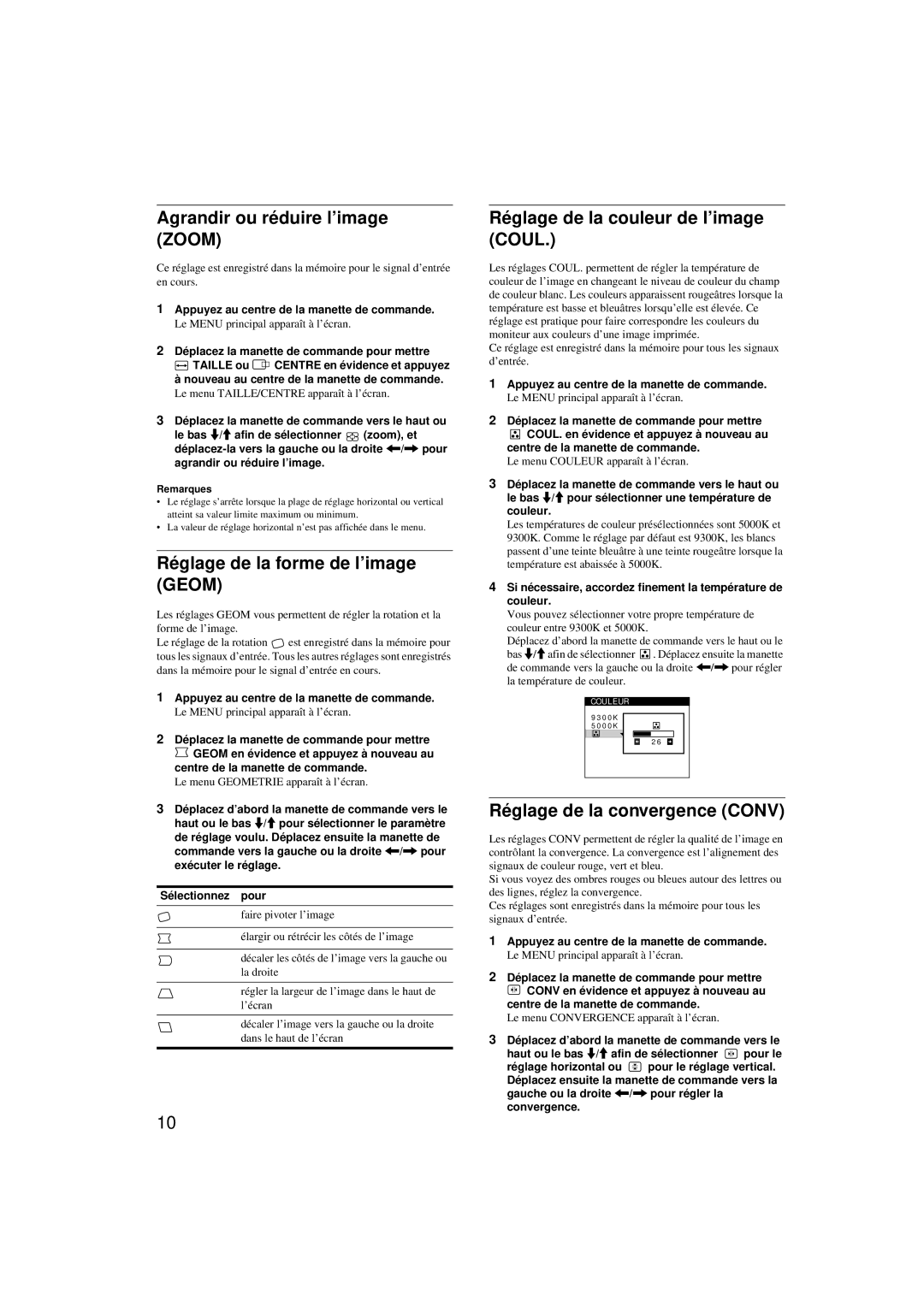CPD-G200 specifications
The Sony CPD-G200 is a notable model in the realm of CRT (cathode ray tube) monitors, recognized for its commitment to image quality and design reliability. Released in the late 1990s, this model quickly became popular among professional graphic designers, gamers, and everyday consumers who appreciated high-resolution displays. One of the standout features of the CPD-G200 is its impressive resolution capability, with support for various resolutions, including 1600 x 1200 at a refresh rate of 85Hz. This quality allows users to experience sharp, detailed images, making it suitable for graphic-intensive applications.Its 20-inch (51 cm) display size strikes a balance between providing ample screen real estate while maintaining a compact desk footprint. The monitor utilizes Sony's Trinitron technology, which utilizes an aperture grille instead of the shadow mask found in traditional CRT designs. This leads to superior brightness, color accuracy, and overall picture clarity. With a vertical refresh rate range of 48 Hz to 120 Hz, the CPD-G200 is adept at handling both standard desktop tasks and fast-moving video content, ensuring smooth visuals during use.
Another remarkable aspect of the CPD-G200 is its ergonomic design. The user-friendly on-screen display (OSD) allows for easy adjustments of brightness, contrast, and other picture settings, facilitating an optimal viewing experience tailored to individual preferences. The monitor also features tilt and swivel capabilities to enhance user comfort, reducing strain during prolonged usage.
To further enhance its capabilities, the CPD-G200 is equipped with various input options, including standard VGA input, making it compatible with a wide range of computers and devices from the time of its release. Additionally, the monitor was designed with a focus on reduced electromagnetic interference, ensuring a cleaner, flicker-free display that is pleasant on the eyes, crucial for long work sessions.
Overall, the Sony CPD-G200 appeals to users who prioritize exceptional image quality and reliable performance in a CRT monitor. Its combination of advanced technologies and thoughtful design features makes it a noteworthy option for anyone needing a robust display solution in the transitional period before the widespread adoption of LCD technology. Although today’s market has shifted towards flat-screen monitors, the legacy of the CPD-G200 remains significant in the history of display innovation.